Todo computador que está conectado à Internet tem um endereço de Protocolo Internet (IP). Entretanto, nem todos os endereços IP parecem ou se comportam da mesma maneira.
Entender a diferença entre IPs dinâmicos e estáticos é vital se você estiver trabalhando com redes ou servidores de computador. Ao aprender mais sobre cada protocolo, você pode escolher a solução mais apropriada para suas necessidades.
Neste artigo, discutiremos a diferença entre os IPs estáticos e dinâmicos. Também o ajudaremos a descobrir seu endereço IP e explicaremos como atribuir-lhe um número fixo (se for o que você preferir).
Vamos ao trabalho!
Introdução aos endereços IP estáticos e dinâmicos
Como mencionamos anteriormente, todo dispositivo habilitado para internet tem um endereço IP. Pode ser uma seqüência única de caracteres numéricos ou alfanuméricos, dependendo do protocolo que você utiliza. A maioria dos dispositivos usa endereços IPv4, que parecem semelhantes a este: 151.164.152.92.
Embora os endereços IP possam parecer aleatórios no início, eles incluem muitas informações sobre sua rede atual. Aqui está o que cada segmento no exemplo acima representa:
- 151.164.xx.xx – Esta primeira metade do endereço IP identifica sua rede. Pode se referir a um provedor de Internet ou mesmo a um conjunto mais amplo de dispositivos, dependendo de sua localização.
- xx.xx.152.92 – A segunda metade do endereço IP identifica seu host e cada máquina em sua rede. Nem todos os dispositivos em sua rede local compartilharão o mesmo endereço IP.
Tenha em mente que este é apenas um exemplo de um endereço IP. Quando falamos de endereços “estáticos”, estamos nos referindo a uma série de números que identificam seu dispositivo e nunca mudam.
Se você tiver um endereço IP dinâmico, o identificador numérico mudará periodicamente. Normalmente, este ajuste é feito por seu provedor de serviços de Internet (ISP), muitas vezes sem que você perceba (já que normalmente não afeta a experiência de navegação).
Determinando qual é o seu IP
Encontrar seu endereço IP funciona de forma diferente, dependendo do sistema operacional (SO) que você estiver usando. Vamos rever o processo tanto para dispositivos Windows quanto para MacOS.
Como encontrar seu endereço IP no Windows
A maneira mais fácil de encontrar seu endereço IP no Windows é abrir o menu inicial, digitar “cmd” e lançar o prompt de comando. Uma vez aberto o prompt de comando, digite “ipconfig /all” e pressione a tecla Enter.
O prompt de comando retornará informações sobre todos os adaptadores de sua rede, portanto, você precisará identificar qual deles você está usando:
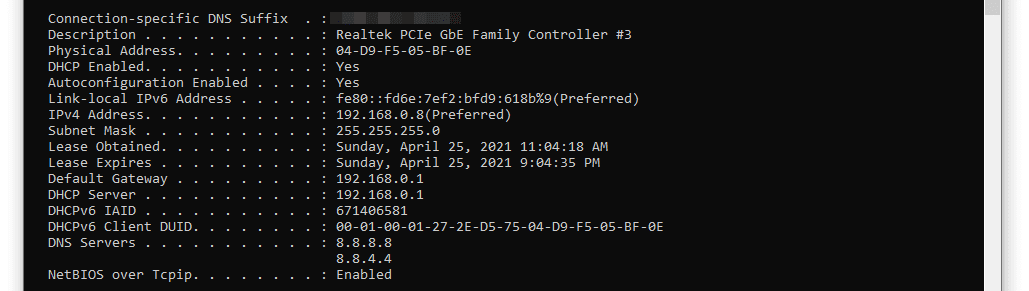
Isso é muita informação para classificar, mas há apenas dois elementos que são importantes no momento:
- Endereço IPv4: Este é seu endereço IP e, neste caso, estamos usando o protocolo IPv4.
- Ativado por DHCP: Se o DHCP (Dynamic Host Configuration Protocol) estiver habilitado, significa que você não tem um endereço IP estático.
Discutiremos as vantagens e desvantagens dos IPs dinâmicos e estáticos em um momento. Por enquanto, vamos rever como encontrar seu endereço IP se você estiver usando macOS.
Como encontrar seu endereço IP no macOS
Se você estiver usando macOS, a maneira mais rápida de encontrar seu endereço IP é abrir o menu Preferências de Rede e selecionar a rede que você está usando. Clique no botão Avançado relevante, e então selecione a aba TCP/IP:
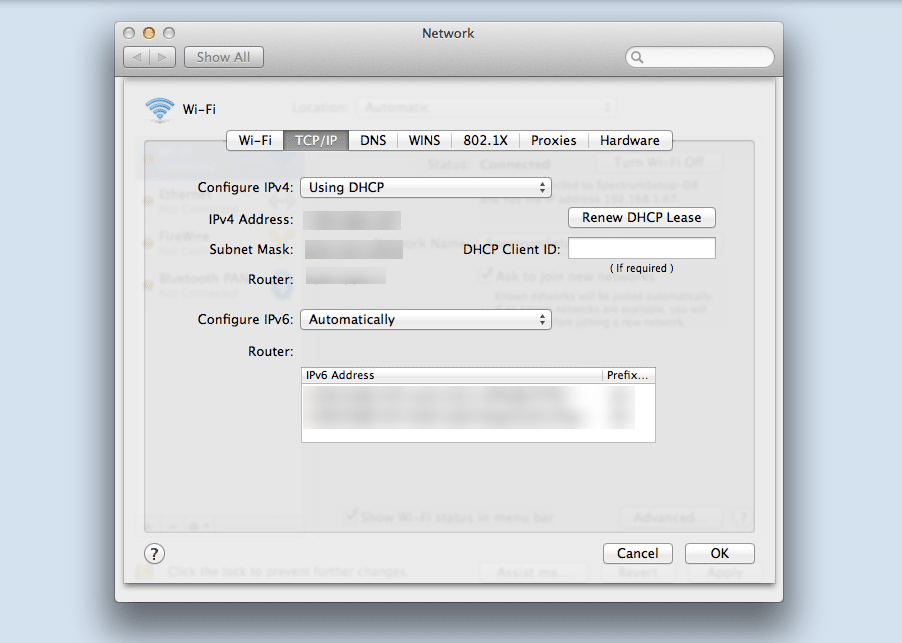
Seu endereço IP aparecerá ao lado do endereço IPv4 ou do endereço IPv6, dependendo do protocolo que sua rede utiliza. Falaremos sobre a diferença entre estes protocolos em uma seção posterior. Por enquanto, verifique se a opção Utilizar DHCP está habilitada em qualquer uma das seções.
Se o DHCP estiver habilitado, você tem um endereço IP dinâmico. Você já sabe a diferença entre endereços IP dinâmicos e estáticos, mas agora é hora de falar sobre qual opção você deve estar usando.
Endereços IP estáticos vs dinâmicos (4 Considerações-chave)
Há prós e contras ao uso de endereços IP estáticos ou dinâmicos. Nas seções a seguir, vamos dividir quatro considerações significativas a serem levadas em conta na escolha destes tipos.
1. Quando você deve usar um endereço IP estático
Os dois tipos de dispositivos mais freqüentemente atribuídos aos IPs estáticos são servidores e periféricos. Se você estiver usando seu dispositivo para navegar na web, então tecnicamente não importa se seu endereço IP muda o tempo todo.
Entretanto, os endereços IP estáticos são uma necessidade em algumas situações, inclusive:
- Conexão a Redes Privadas Virtuais (VPNs) com endereços IPs permitidos
- Acesso às seções administrativas do site com os endereços IP listados
- Acessando seus dispositivos remotamente
Muitos web hosts e provedores de e-mail oferecem endereços IP estáticos como extras ou regalias em planos específicos. No entanto, você não precisa necessariamente de um endereço IP estático para administrar um site.
Se você trabalha remotamente e precisa se conectar a uma VPN para acessar arquivos de trabalho, as chances são de que seu empregador lhe peça para configurar um endereço IP estático. Permitir a listagem de endereços IP permite que empregadores e outros administradores de rede decidam quem tem acesso ao sistema, o que é crítico para fins de segurança.
Ter um endereço IP estático em qualquer um desses cenários também significa que você é a única pessoa que o usa. Com um endereço IP compartilhado, você pode ser penalizado se outro usuário enviar spam ou configurar um site que não seja considerado seguro.
Entretanto, na prática, qualquer provedor de web ou de e-mail de boa reputação garantirá que você não encontrará nenhum problema, mesmo que esteja usando um IP compartilhado. Em Kinsta, por exemplo, usamos uma gama de endereços IP compartilhados fornecidos pela Cloudflare, e seu site não sofrerá nenhuma desvantagem com isso.
2. Quando você deve usar um endereço IP dinâmico
Na maioria dos casos, não importa se seu endereço IP muda regularmente. Se você não tiver que acessar redes privadas com freqüência ou se ninguém precisar de acesso remoto ao seu dispositivo, você pode prescindir de um endereço IP estático.
É importante observar que há um número finito de endereços IP – mesmo que eles mudem dinamicamente, alguns endereços IP acabam se repetindo ou sendo compartilhados. No passado, os endereços IP compartilhados representavam graves preocupações para sites e uso pessoal. No entanto, hoje em dia quase não há desvantagens em não ter um endereço IP estático.
3. Endereços IP Estático vs Dinâmico para Redes Domésticas: Qual usar
Seu provedor de Internet determinará se você utilizará um endereço IP dinâmico ou estático na maioria dos casos. Entretanto, há sempre soluções para configurar um endereço IP estático, mesmo que seu provedor ofereça IPs dinâmicos por padrão.
Se você precisar se conectar a uma VPN ou a um site com uma lista de permissão de endereços IP, você precisará de um IP estático. Entretanto, se você precisar apenas de acesso remoto aos dispositivos de sua rede doméstica, a maioria das ferramentas modernas permitem que você se conecte a eles sem a entrada de endereços IP.
O Google Chrome Remote Desktop, por exemplo, pede um código de acesso único em vez de um endereço IP:
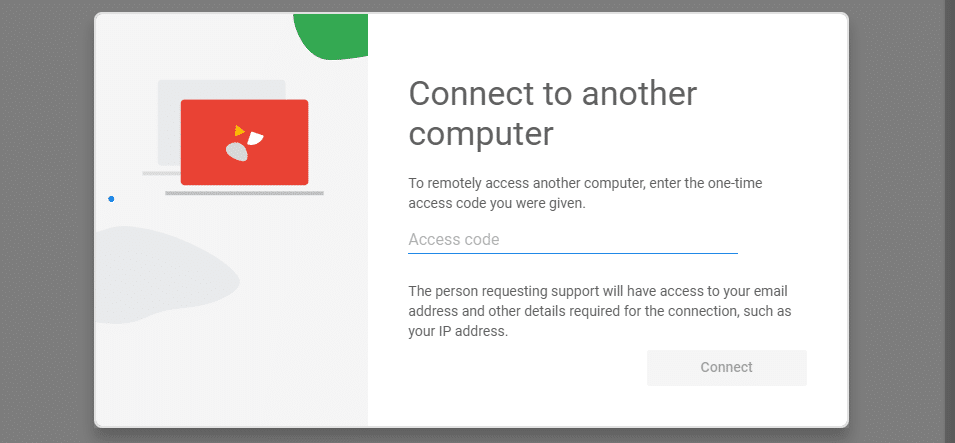
A disponibilidade de tais ferramentas significa que você raramente precisará de um endereço IP estático e um dinâmico para sua rede doméstica.
4. IP dinâmico vs IP estático: Considerações de segurança
Se alguém conhece o endereço IP do seu servidor ou dispositivo pessoal, pode tentar se conectar a ele. Mesmo que seus dispositivos ou servidores domésticos não contenham nenhuma informação preciosa, atores maliciosos podem tentar invadi-la. Se você tiver um endereço IP estático, isso significa que esses hackers sempre sabem onde chegar até você.
Endereços IP dinâmicos são a opção mais segura fora da caixa. Entretanto, é importante notar que mesmo que os atacantes saibam onde encontrá-lo, isso não significa necessariamente que eles entrarão. Com medidas de segurança adequadas, um endereço IP estático pode ser uma escolha tão segura quanto uma opção dinâmica.
A diferença entre os endereços IPv4 e IPv6
Até agora, nos concentramos apenas nos endereços IPv4. Entretanto, esse não é o único protocolo disponível. O IPv6 é outra opção, que em algum momento se tornará provavelmente a norma para os endereços IP.
Há várias diferenças entre estes protocolos. A principal razão pela qual o mundo está fazendo uma transição lenta para o IPv6 é que o IPv4 só pode suportar cerca de quatro bilhões de endereços IP, devido à forma como está configurado.
Como está se tornando muito comum as pessoas terem múltiplos dispositivos habilitados para internet, quatro bilhões de endereços IP não são suficientes, mesmo com a ajuda do DHCP. O protocolo IPv6 resolve esse problema usando endereços alfanuméricos, em contraste com a abordagem do IPv4 apenas com números.
Aqui está um exemplo de como é um endereço IPv6:
2001:0db8:0000:0000:0000:ff00:0042:7879
O aumento do comprimento e a mistura de letras e números significa que o endereço IPv6 pode suportar 340 trilhões de endereços. Com um número tão grande, não devemos nos esgotar por muito tempo.
Neste momento, apenas cerca de 35% de todos os dispositivos no mundo estão usando endereços IPv6. Como o IPv4, o protocolo IPv6 suporta tanto endereços estáticos quanto dinâmicos. Isso significa que todas as considerações de que falamos até agora também se aplicam a este protocolo mais recente.
Como obter um endereço IP estático
Se você precisar de um endereço IP estático, há várias maneiras de obter um, dependendo de qual é a sua situação. Nesta seção, cobriremos todas elas, quer você queira definir ou alterar um IP estático para um servidor web ou um dispositivo de rede local (com ou sem fio).
Como configurar um IP estático para um servidor web ou de e-mail
Se você quiser configurar um IP estático (não compartilhado) para um servidor web ou de e-mail que você mesmo não hospeda, você precisará pedir um ao seu provedor. Em muitos casos, os provedores de hospedagem web ou e-mail oferecerão IPs estáticos como extras se você estiver usando um VPS ou um plano de hospedagem em nuvem.
Tenha em mente que pagar por um servidor dedicado não significa necessariamente que você obterá um IP estático. Os IPs dinâmicos são a norma na maioria dos casos, portanto você ainda pode precisar pagar por um IP extra mesmo se você se inscrever em um plano dedicado.
Como atribuir um endereço IP estático a um dispositivo local
Muitas pessoas recomendam entrar em contato com seu provedor de Internet se você tiver um endereço IP dinâmico e quiser um endereço estático. Entretanto, em nossa experiência, a maioria dos provedores de Internet não pode atribuir endereços IP estáticos a clientes residenciais.
Sua melhor opção é configurar você mesmo um IP estático através de seu sistema operacional ou roteador, se isso incluir você. Se você precisar de um IP estático para se conectar a outra rede com um endereço permitido listado, você também pode usar uma VPN que oferece endereços fixos.
Como atribuir um IP estático em dispositivos Windows
Como você deve se lembrar, os endereços IPv4 incluem tanto os identificadores de rede quanto os identificadores de host. Na maioria dos casos, você pode configurar seus dispositivos para usar IPs estáticos sem medo de conflito com outros endereços.
Se você estiver usando Windows, você pode fazer isso acessando a seção Rede e Internet sob suas configurações de sistema operacional e, em seguida, selecionando Alterar opções de adaptador:
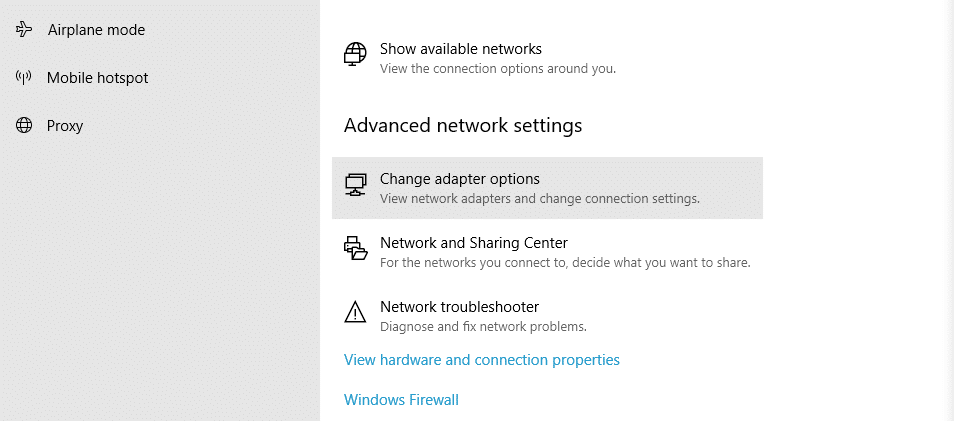
Você verá uma visão geral de todas as suas conexões de rede disponíveis. Clique com o botão direito do mouse em sua conexão de rede ativa e selecione Propriedades. Em seguida, clique na opção Protocolo Internet Versão 4 (TCP/IPv4) na janela que aparece, seguida pelo botão Propriedades:
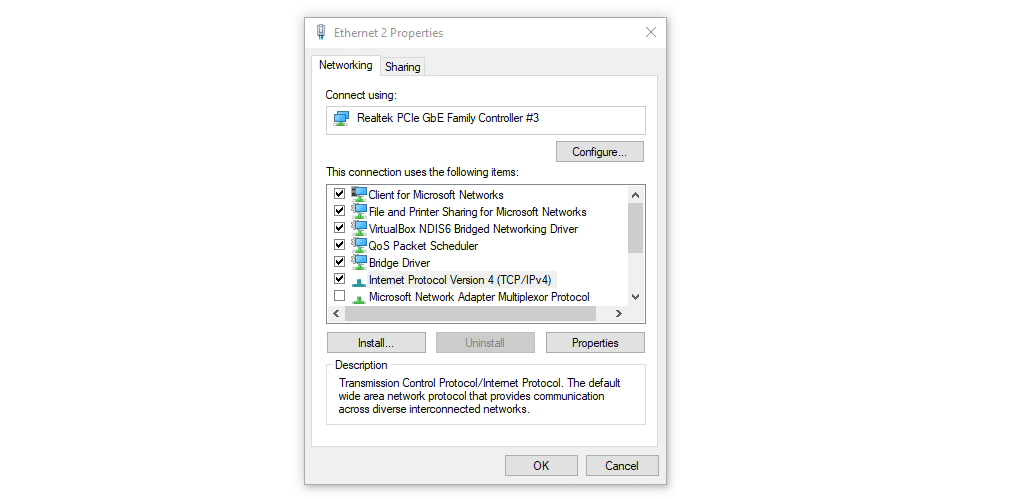
Uma nova janela se abrirá, permitindo que você selecione a opção Usar a seguinte configuração de endereço IP. Clique nessa opção, e então defina o endereço IP estático que você deseja usar:
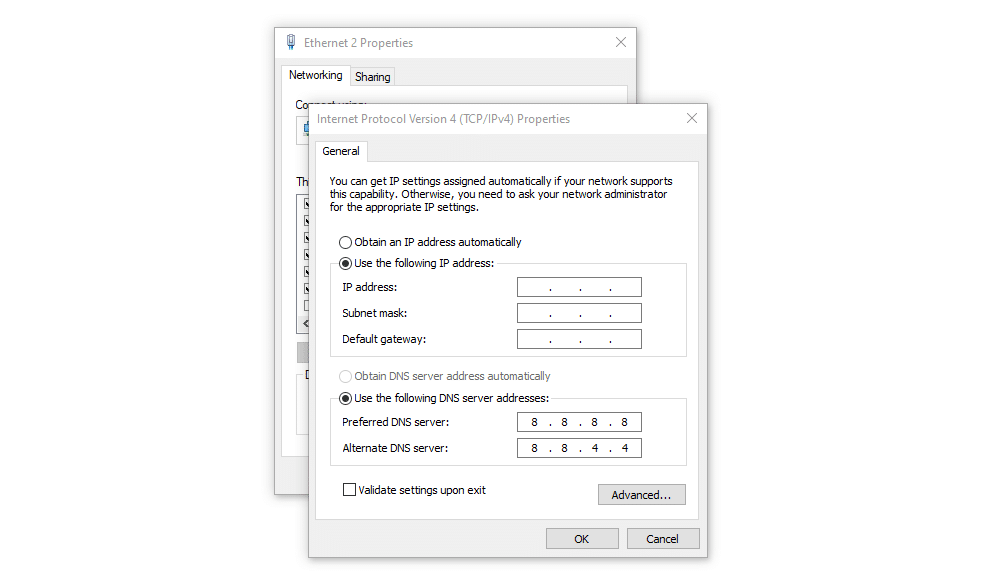
Tenha em mente que você não pode simplesmente inserir os valores que quiser. Aqui estão algumas orientações para preencher cada campo para que você não se depare com erros:
- Endereço IP: O IP estático que você definir deve copiar os três primeiros segmentos de seu endereço atual. Se seu endereço no momento for “XXX.XXX.XXX.XXX.XXX”, o novo deve ser “XXX.XXX.XXX.XXX.YYY”. Isso porque esses primeiros segmentos identificam tanto sua rede quanto seu host.
- Máscara de sub-rede: Se você estiver usando uma rede residencial, sua máscara de sub-rede deve ser “255.255.255.0”, o que significa que sua rede usa 24 bits para seu identificador.
- Porta de entrada padrão: Este deve ser o endereço IP de seu roteador, que você pode encontrar abrindo o prompt de comando e digitando “ipconfig /all”.
Uma vez que você preencha todos os campos, clique em OK. Se suas configurações estiverem corretas, você terá um novo IP estático.
Como atribuir um IP estático em dispositivos macOS
A atribuição de um endereço IP estático em um dispositivo MacOS funciona de forma muito semelhante. Você também tem que digitar um endereço IP, uma máscara de sub-rede e seu gateway padrão (que você pode ler na seção anterior).
A única diferença é que para chegar a essas configurações é necessário um caminho diferente. Aqui estão os três passos para acessar o menu Configurar IPv4 para sua rede ativa em macOS:
- Abra o menu Apple, clique em Preferências do Sistema, e então selecione a opção Rede.
- Clique em Ethernet no painel do lado esquerdo.
- Selecione a opção Manualmente sob as configurações do menu Configurar IPv4.
Uma vez concluídas essas etapas, você precisará preencher os seguintes campos, incluindo seu novo endereço IP estático, máscara de sub-rede e gateway padrão:
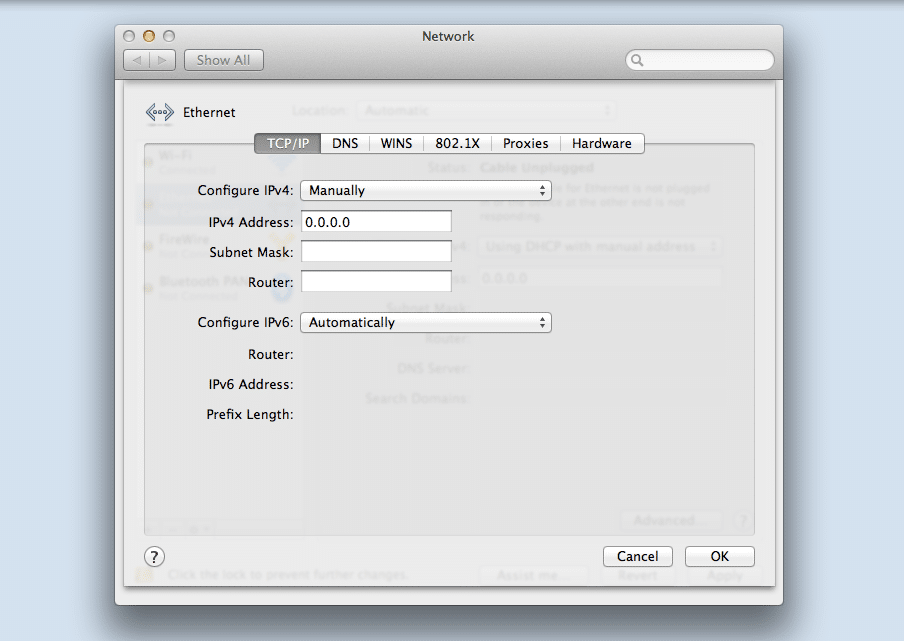
Salve as mudanças na configuração da sua rede, e você está pronto para ir. Agora seu endereço IP permanecerá estático enquanto você não reverter as mudanças em sua rede.
Resumo
A maioria dos provedores de internet e hospedagem web lhe atribuirá endereços IP dinâmicos. Tipicamente, isso não é uma coisa ruim. Entretanto, há algumas situações em que é necessário ter um IP estático, como por exemplo, se você precisar acessar uma VPN de trabalho com endereços permitidos na lista.
Se você estiver administrando um site, no entanto, provavelmente não precisa de um IP estático. Na Kinsta, oferecemos endereços IP compartilhados fornecidos pela Cloudflare a todos os nossos clientes. Mesmo sem um IP dedicado, a maioria de nossos clientes vêem melhorias significativas no desempenho de seus sites.
Hospede seu Site Estático Grátis com a Hospedagem de Site Estático da Kinsta e publique seu site direto na rede Edge.
Você tem alguma pergunta sobre endereços IP estáticos ou dinâmicos? Informe-nos na seção de comentários abaixo!


